Instalace databáze PostgreSQL je prvním krokem k posunu o krok vpřed směrem k open source světu databáze. pgAdmin a PostgreSQL jsou oba vzájemně propojeny základním systémem, který je nainstalován uvnitř počítače.
Databáze PostgreSQL je open-source a objektově relační databázový systém. PostgreSQL má administrační ovládací prvek grafického uživatelského rozhraní (GUI) pro správu databáze s názvem pgAdmin. pgAdmin je rozhraní pro návrh a správu databáze PostgreSQL. Jednoduchou databázi, datové listy a operace lze provádět pomocí pgAdmin interakcí s lokálním souborovým systémem databáze povoleným uživatelem.
Databáze PostgreSQL
Structured Query Language (SQL) je programovací jazyk, který se používá k analýze, správě a údržbě databáze. SQL dokáže spojit, sjednotit, vložit mezi dvě nebo více databází. K vytvoření databázového programu se používají některé databázové stroje. Jsou to Oracle, MySQL, Microsoft SQL Server, PostgreSQL, MongoDB, IBM DB2 atd.
Mezi výše uvedenými databázovými stroji (DB engine) je PostgreSQL uživatelsky nejpřívětivější a bezplatný databázový stroj založený na open source. PostgreSQL je také jednoduše známý jako Postgres. Postgres je bezplatný systém správy relačních databází (RDBS), který lze použít k údržbě různých úloh. Postgres dokáže zpracovávat jednotlivé stroje do datových skladů nebo webových služeb s mnoha souběžnými uživateli.
V tomto příspěvku se naučíme, jak nainstalovat PostgreSQL a pgAdmin v Ubuntu a také ve všech ostatních distribucích Linuxu.
Krok 1:Instalace databáze PostgreSQL
Databáze PostgreSQL je open-source aplikace. Je tedy k dispozici na webu, jehož použití je zdarma. Za nákup PostgreSQL není účtován žádný poplatek za předplatné. V Linuxu lze PostgreSQL nainstalovat s balíčkovacím systémem apt. Pro instalaci databáze PostgreSQL tedy budou v terminálu spuštěny následující příkazové řádky.
sudo apt-get update sudo apt install postgresql postgresql-contrib
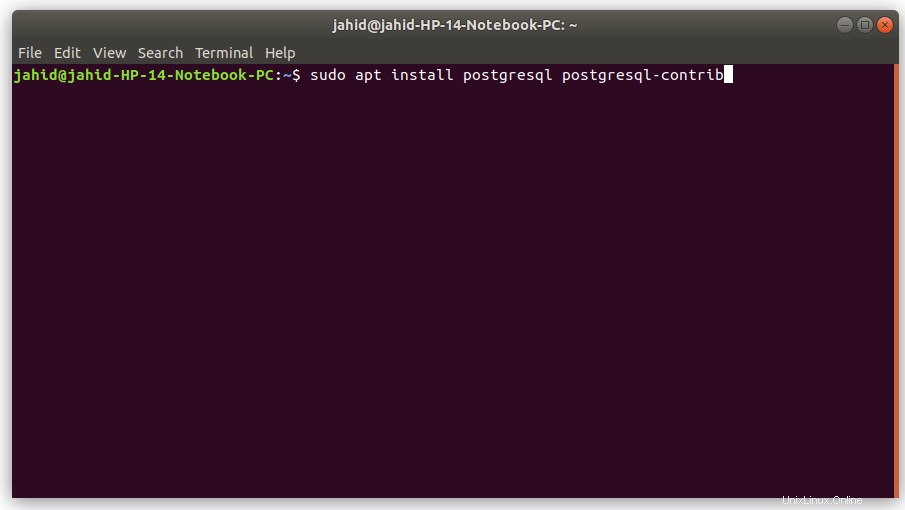
Zde na konci druhého řádku příkazu můžete vidět, že existuje příspěvek, což znamená, že jelikož používáte Postgres poprvé, stáhne a nainstaluje všechny další požadované soubory do vašeho systému. Jakmile je váš terminál v akci, uvidíte dole v terminálu ukazatel průběhu, který ukazuje, kolik procent instalace je dokončeno.
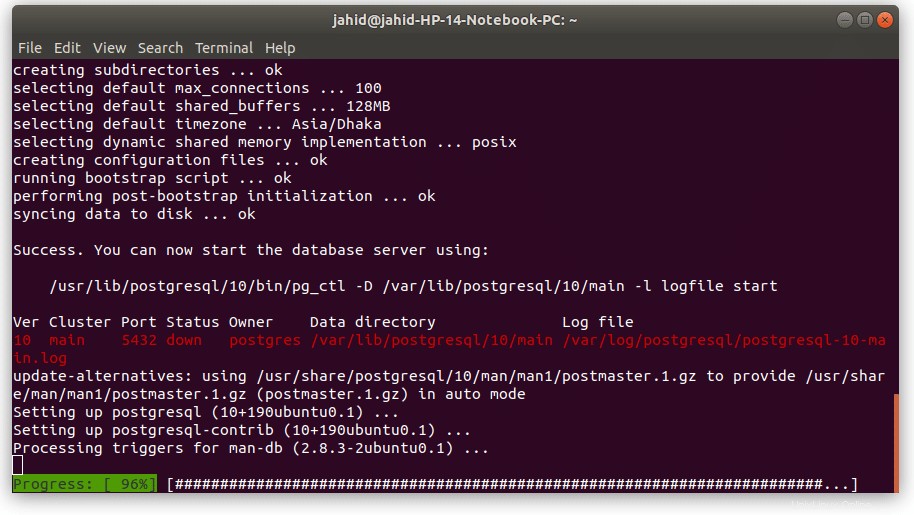
Nyní je PostgreSQL úspěšně nainstalován ve vašem počítači nebo systému.
Krok 2:Instalace pgAdmin pro PostgreSQL
Jak již bylo zmíněno dříve, pgAdmin je řídící jednotka PostgreSQL, takže pgAdmin musí být správně nainstalován, aby mohl spustit databázový stroj. pgAdmin3 je již k dispozici v obchodě Ubuntu Software Store. Stačí zadat a vyhledat pgAdmin v obchodě se softwarem. Najdete tam pgAdmin3 a tam to nainstalujte pomocí hesla správce systému.
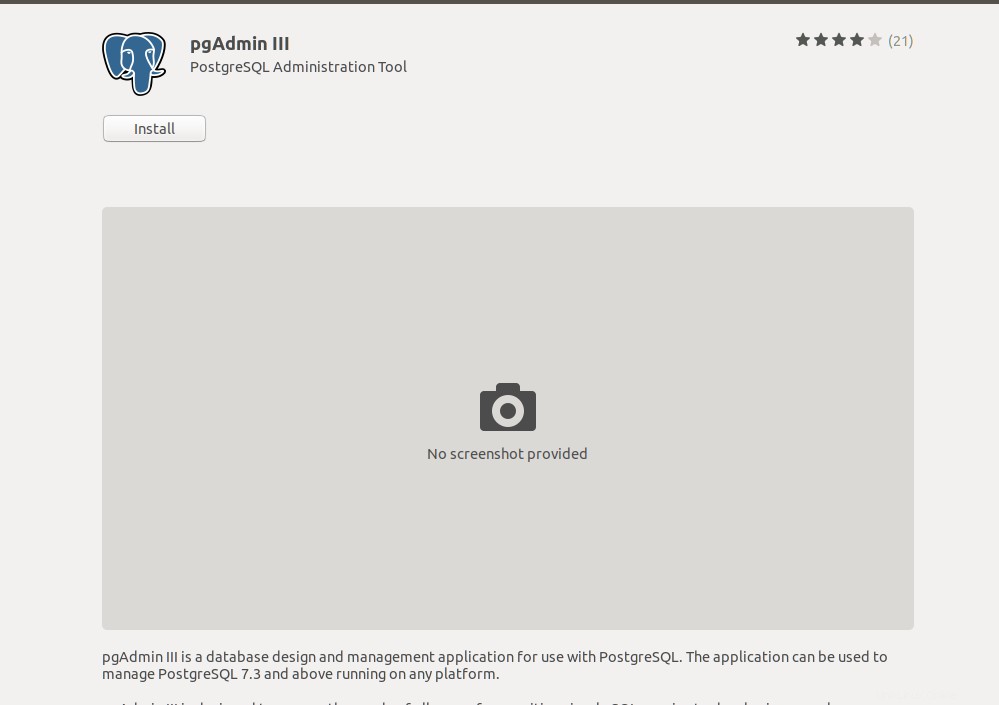
Krok 3:Změna hlavního hesla pgAdmin3
V databázi PostgreSQL se pgAdmin vždy dodává s předzamčeným hlavním heslem pro účely šifrování dat a bezpečnosti databáze. Chcete-li použít pgAdmin3 v PostgreSQL, musíte změnit hlavní heslo pgAdmin3. Za tímto účelem musíte v této fázi instalačního procesu otevřít terminál ve vašem systému a zadat následující příkazové řádky do níže uvedeného terminálu. Tyto terminálové příkazy vás dostanou do fáze změny hesla pgAdmin v PostgreSQL.
sudo -u postgres psql postgres
\password postgres
Nyní musíte z bezpečnostních důvodů přiřadit nové heslo a zadat jej ještě jednou. Tady to máte, nyní máte plnou kontrolu nad svým databázovým strojem.
Vytvoření nové databáze v PostgreSQL
Po dokončení procesu instalace je čas vytvořit novou databázi a otestovat ji. Než začneme, řeknu vám, že PostgreSQL funguje s rozhraním webového prohlížeče. Takže když vytvoříte databázi v pgAdmin a můžete vidět výstup otevření ve vašem webovém prohlížeči. Nyní otevřete pgAdmin3 a najdeteNový server tlačítko vpravo v horní řadě. Klikněte na „Přidat server“ zobrazí se vám dialogové okno. Toto pole je funkce nastavení pro váš databázový server.
Nastavení bude následující:
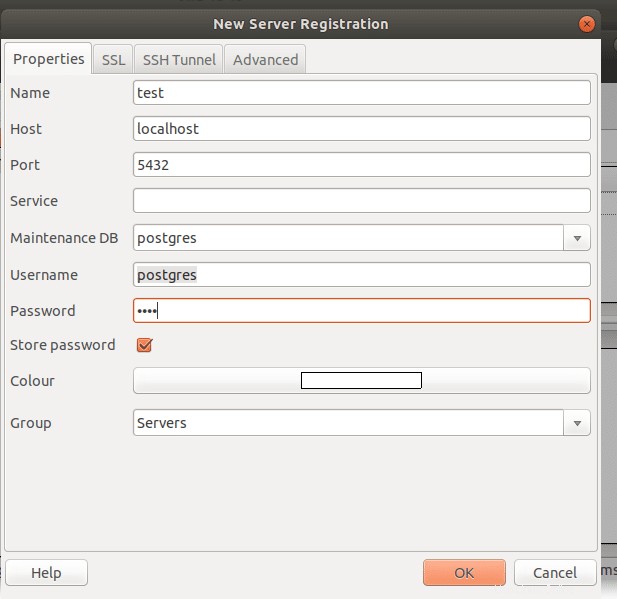
Jméno:Název vaší databáze
Hostitel:localhost
Port:5432
DB údržby:postgres
Uživatelské jméno:postgres
Heslo:Heslo, které jste dříve změnili s terminálem.
Skupina:Servery
Pokud je vše hotovo, klikněte na OK, otevře se nové vyskakovací okno, které zajistí, že jste změnili heslo pgAdmin3, klikněte znovu na OK.
Zde jste téměř hotovi, vaše IDE je nyní připraveno k naprogramování. Chcete-li otevřít SQL IDE, stačí kliknout na tlačítko SQL. Otevře se další okno, kde budete moci napsat svůj první program. Zde pro účely vysvětlení jsem napsal jednoduchý SQL program názvu kávy s tabulkou objednávek pomocí příkazu join.
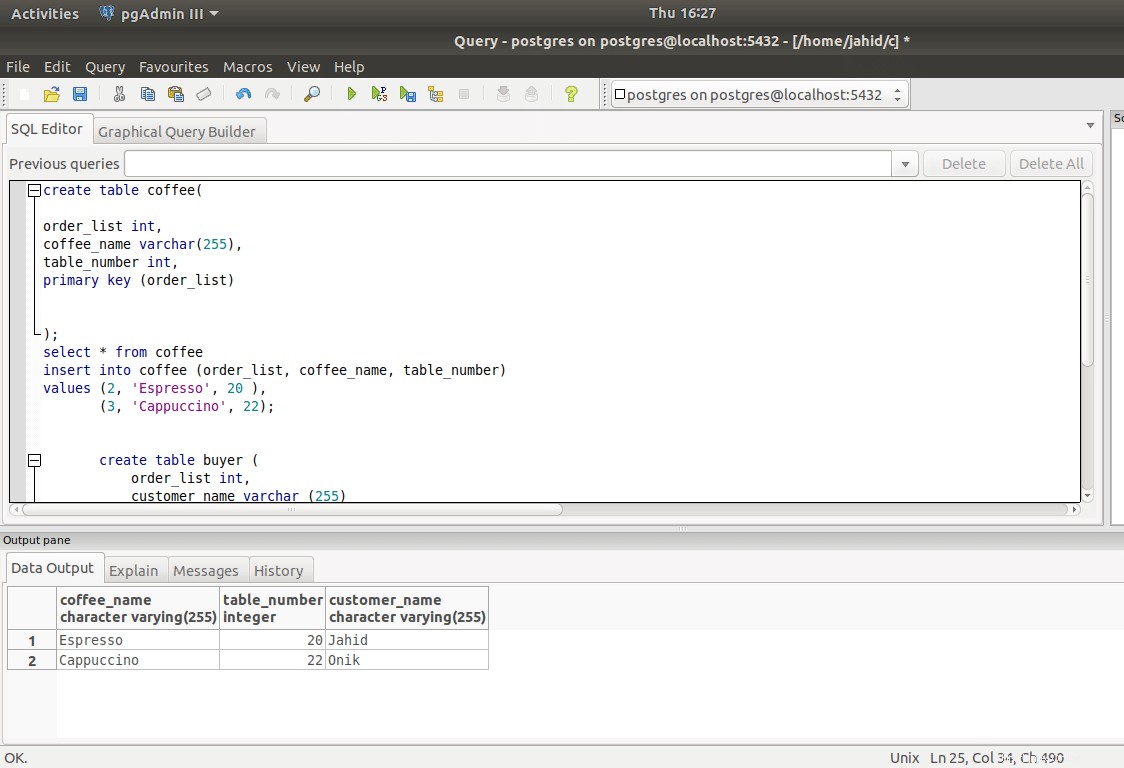
Užijte si svůj bezplatný a otevřený databázový stroj PostgreSQL pgAdmin.
Dokončovací dotyk
Tady jste na samém konci tohoto příspěvku. V tomto příspěvku jsme diskutovali o procesu instalace databáze PostgreSQL a pgAdmin v Linuxu. Jako systém pro správu relačních databází je v současnosti databáze PostgreSQL nejoblíbenější a nejspolehlivější.
Pokud se chcete na něco zeptat v souvislosti s tímto příspěvkem, neváhejte napsat do sekce komentářů. A nezapomeňte tento návod sdílet se svými přáteli ve vaší sociální síti.